

如何高效录制教学视频?
source link: https://zhuanlan.zhihu.com/p/415814769
Go to the source link to view the article. You can view the picture content, updated content and better typesetting reading experience. If the link is broken, please click the button below to view the snapshot at that time.

如何高效录制教学视频?
从前那些无法绕开的繁琐操作,现在都可以由优秀的软件工具帮你搞定了。

题图:Photo by Johanna Buguet on Unsplash
最近我做了一系列的教学视频。留言区除了对视频内容的询问外,也有不少小伙伴问我,用了什么工具。
其实录视频这个需求,很多人都有。工具的选择,也确实是个共性问题。特别是去年以来,线上教学的场景增多,老师们需要录制讲解视频的情况也更多了。
同事曾经为了参加教学评比,犯愁视频怎么录制,还以为要去买专业的设备。后来我把自己的工作流程分享后,他只花了一个多小时,就从准备到录制都搞定了。效果还很有专业质感。
实际上,教学视频有个特点,就是相对标准化的模式。你在某些视频网站看开箱评测视频久了,总以为录视频就得多镜头切换、各种 B roll 和动态过场反复穿插,复杂无比,所以觉得怵头。
其实大可不必。因为教学视频的目标,就是把内容介绍清楚,让观者能够理解就好。
下面我来说说自己录教学视频的流程。
首先是视频采集。
专业的教学视频,现在往往会在角落出现讲者的上半身镜头。这样,观众会认为讲者真的是在对自己授课,比较容易集中精神听。后来,我发现这还有个附带的功能,就是打上了一个动态的 logo 。你会看到有些讲者在录制中挪动自己的头像。其实很多时候并不仅仅是怕遮挡内容,也是为了防止盗版。
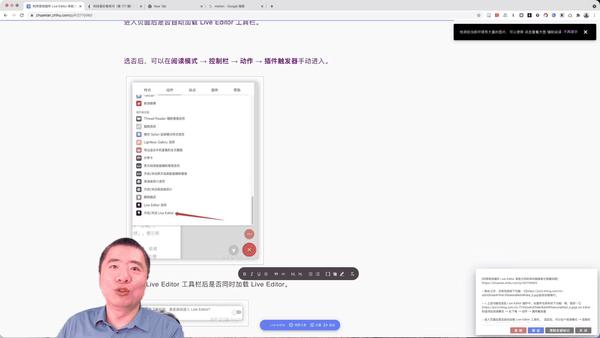
当然,如果遇上那种抄袭洗稿二次贩售,几十块钱改卖几千的,这防盗版方法兴许效果不佳。
这样的视频,怎么录呢?
很多人往往会告诉你用 OBS 。给你讲各种图层如何叠加,怎么用绿幕甚至虚拟绿幕,然后如何设置过滤器把绿幕去掉,变成透明效果…… 内容丰富到,够你看一本教科书的。
于是,许多人干脆不玩儿了。
其实,你录制视频的目的是要教学,不要给自己平白无故设置这么陡峭的学习曲线。
我给你推荐一款工具,叫做 mmhmm 。
这东西的好处,在于默认就把内容展示、讲者头像和虚拟绿幕这些环节,统统替你搞定了。
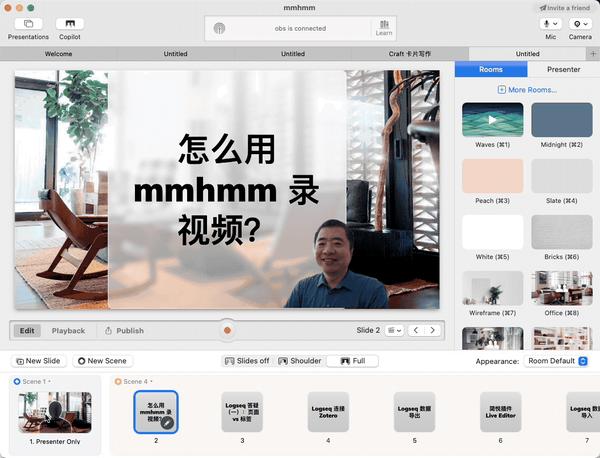
mmhmm 支持许许多多的 room ,这样你可以根据自己的内容风格不断切换场景,使得内容与表现形式保持一致,至少不违和。
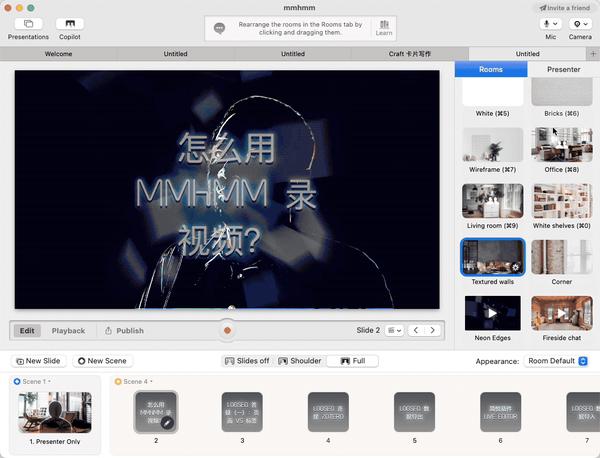
还有就是 mmhmm 集成了各种的特效。为了支持讲解而提供的各种好玩儿的手势,例如这个 big hand ,都是根据人工智能识别你的手势,自动做出。
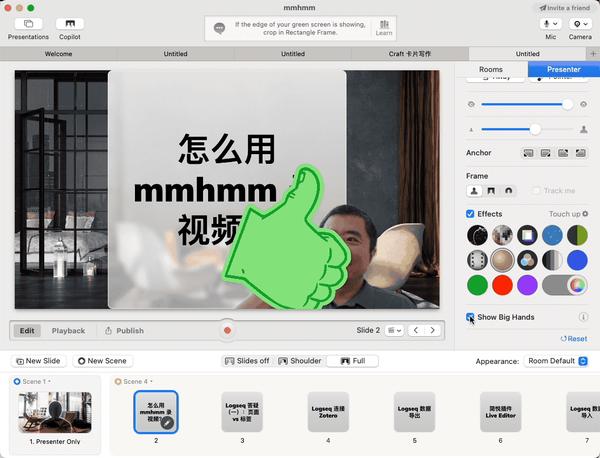
对于不同的幻灯,mmhmm 可以帮你预先设置完全不同的场景。例如幻灯摆放的方式,人像大小、透明度,避免你在演示的中途手忙脚乱。
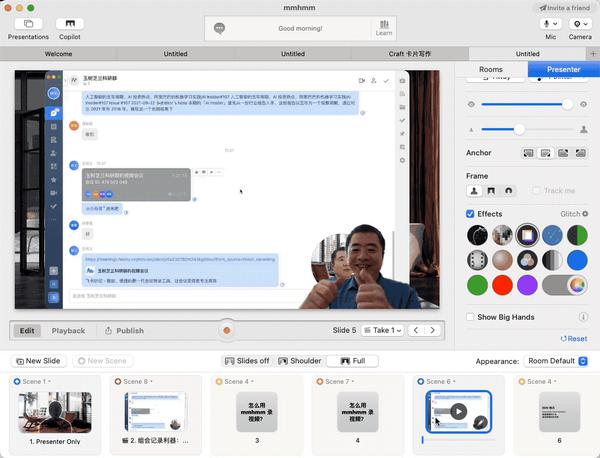
mmhmm 可以低成本设定成各种的预制幻灯,输入来源很全面。从一句话的文字、一段视频、到一个窗口,甚至是外部设备(例如 iPad Pro),一应俱全。
很多设定做好之后,还都可以进行复用。
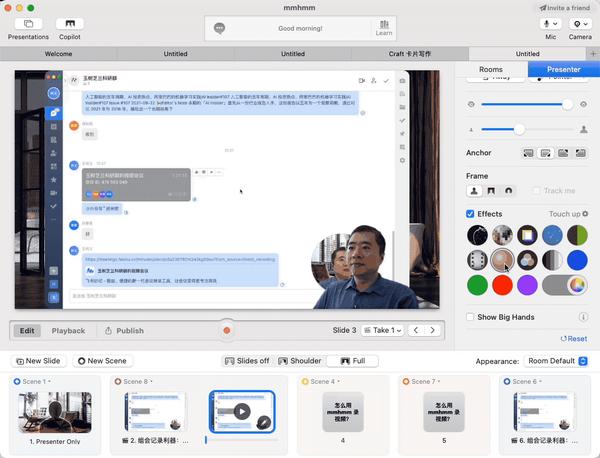
mmhmm 的功能还有很多,但是我就点到为止。咱们的口号(来自善用佳软张玉新老师)是重器轻用嘛。
毕竟有很多高级功能,我自己也不咋用。甚至,就连录屏,我也不用 mmhmm 的自带功能,因为我觉得不方便。尤其是 mmhmm 弄了这样一个新的 playback 功能后,我觉得有些麻烦。
下面,咱们就来谈谈第二步——录制。
录制,我使用 OBS ,免费的。
你知道的,我平时也常做个直播。用 OBS 不仅可以推流,还可以把直播内容同时录制下来,进行编辑后二次发布,非常方便。
你需要做的,只是把视频场景设置成 mmhmm Camera 。
对应的,音频可以设置成 mmhmm audio 。
这样设置的好处,是你在 mmhmm 里面的声音,都能被采集。不管是你从麦克风的输入,还是桌面播放的视频,都能一股脑抓进来。这样,你推流直播和录制的时候,就不必来回切换,甚至多音源输入造成不必要的回声了。
我设定了默认输出的位置在「影片」目录,每次录完之后,去那儿找就对了。另外,还可以设置一个快捷键,这样录制和停止更为方便。
OBS 不但功能强大,而且还很稳定。你根本不用把它放在前台。只需要一个快捷键,它就可以在后台默默开始录制工作了,勤勤恳恳很靠谱。
看到我这么用 OBS ,可能不少人会捶胸顿足:
这么强的 OBS ,你连1%的功能都没有用到!暴殄天物!
因为我不需要啊。那些复杂的图层堆叠,场景切换,绿幕去背景……mmhmm 不是已经替我搞定了吗?
把两个在不同方面有特长的工具稍加结合,你可以少学很多技能,但是能做同样的事儿,甚至做得更好。因为减少了复杂度,系统鲁棒性就会增强。
这样一个系统设置好之后,你根本就不需要随时盯着。只需要确认已经开始录制,然后在 mmhmm 里选择场景,开始说话;然后需要演示的时候,mmhmm 里面换一个场景,直接翻幻灯,或者在应用窗口里面操作就行。中间的过场不必那么纠结,反正最后都可以剪辑掉。
下一步,咱们就说说剪辑。
剪辑的工具,有许许多多。我之前还花钱买了 Final Cut Pro 教育套装,挺贵的。后来发现,我录制这种教学视频,根本用不到其中的各种高级功能,用免费的剪映,就完全可以搞定。
这里很多的功能,都是预置好的。例如说字幕的样式,已经足够丰富。
至于那些转场的特效,我觉得基本够用了。
反正你主要工作是讲解和演示。剪辑好内容,做合理的标注是最重要的。至于那些动态蒙版、非线性变速等,用的机会不是很大,何必这么折腾呢?
我知道你这会儿想说什么 —— 价格问题。
OBS 和剪映,都是免费的。但是 mmhmm,要价不菲啊。
没错,标准的会员价格是每个月 8.33 美元,谈不上便宜。
但好消息是,如果你是教师或者学生,可以获得长达一年的专业版功能免费优惠。
算算看,这一年能省下多少钱?
点击 这个链接,填写信息通过验证就行。注意需要学校邮箱。
mmhmm 更加厚道的一点是,即便是你不申请优惠也不付钱,每天也照样可以使用会员功能 1 个小时。如果你每周只需要录制几段教学视频的话,基本上要够用了。
这下,可以打消你的顾虑了吧?
小结
本文给你介绍了如何低成本高效录制教学视频。在采集、录制、剪辑三个阶段,分别给你介绍了我目前使用的工具。希望对于你制作视频教程,能有帮助。
如果你发现了更好的工具,也欢迎你在留言区分享一下。咱们共同讨论,一起进步。
延伸阅读
如果你觉得本文有用,请点赞。
如果本文可能对你的朋友有帮助,请转发给他们。
欢迎关注我的专栏,以便及时收到后续的更新内容。
Recommend
About Joyk
Aggregate valuable and interesting links.
Joyk means Joy of geeK